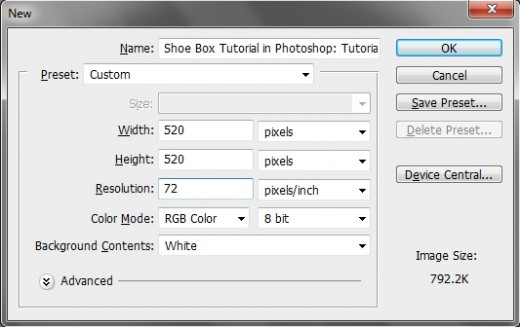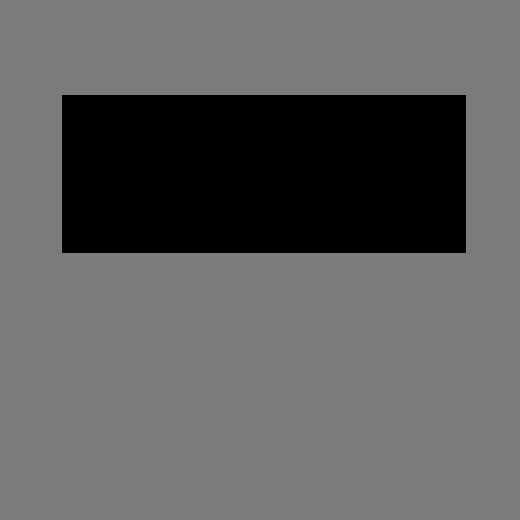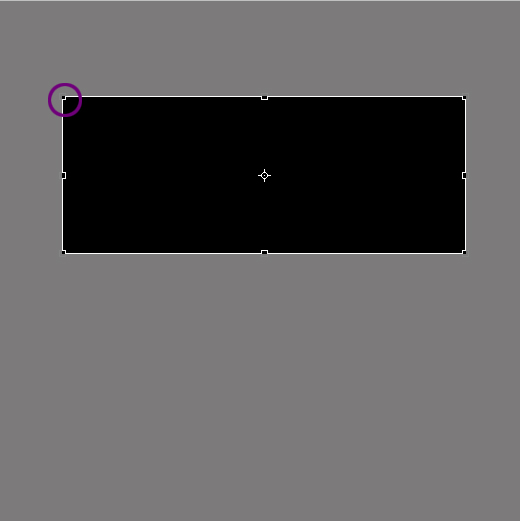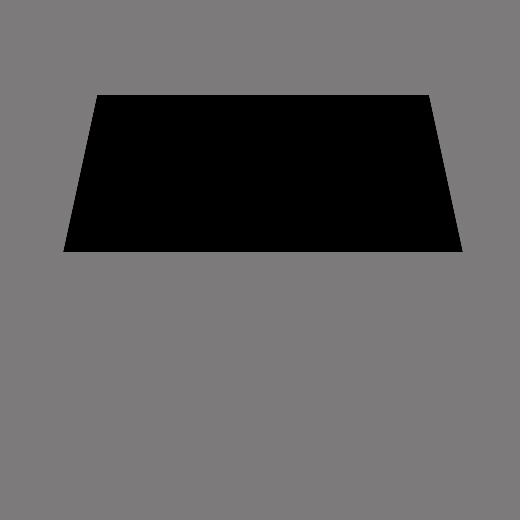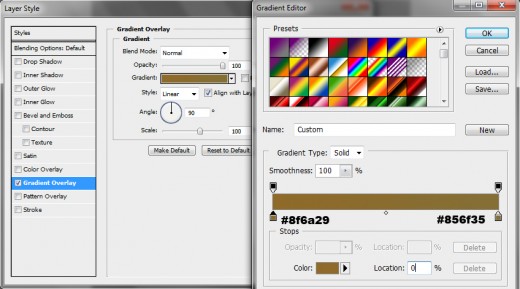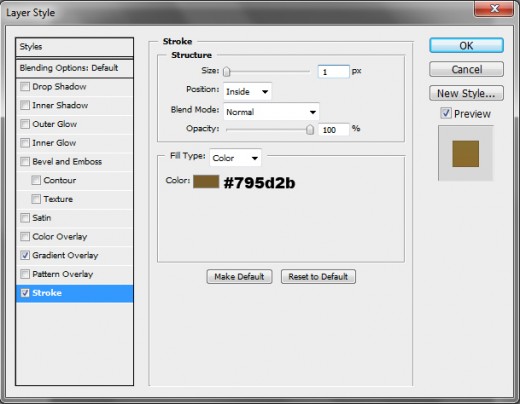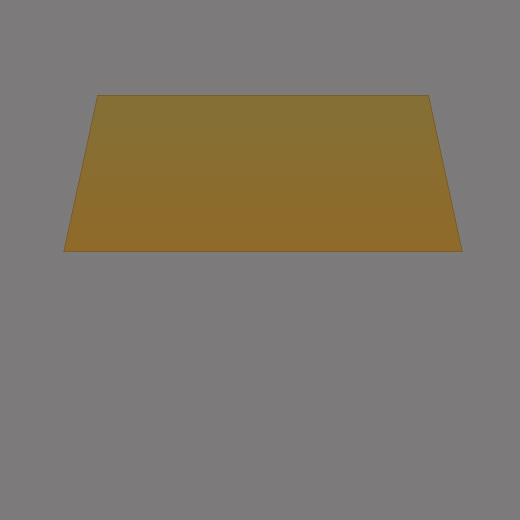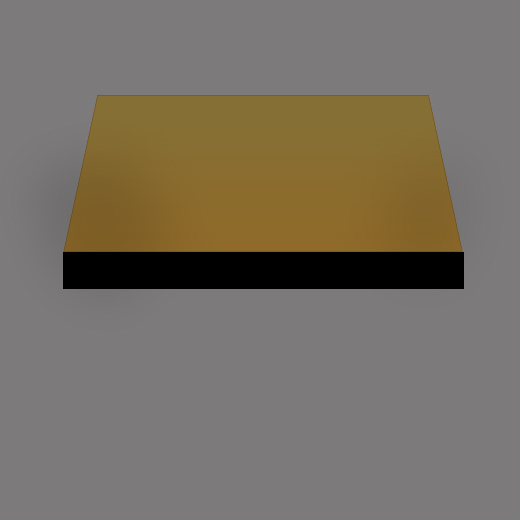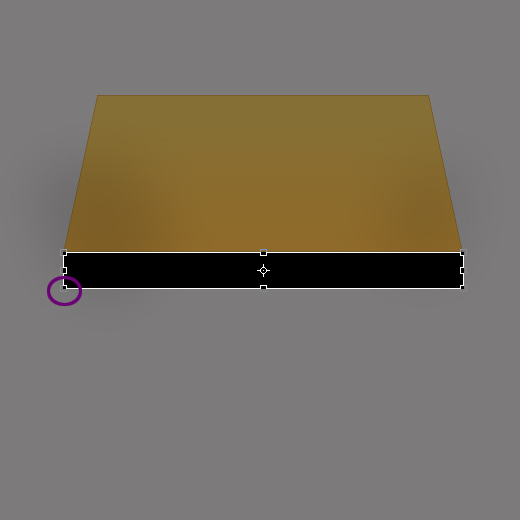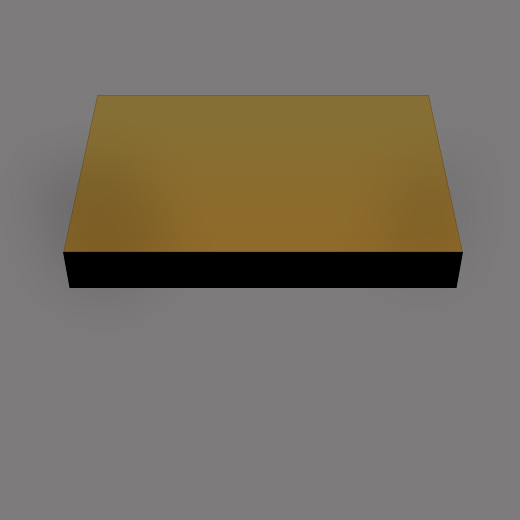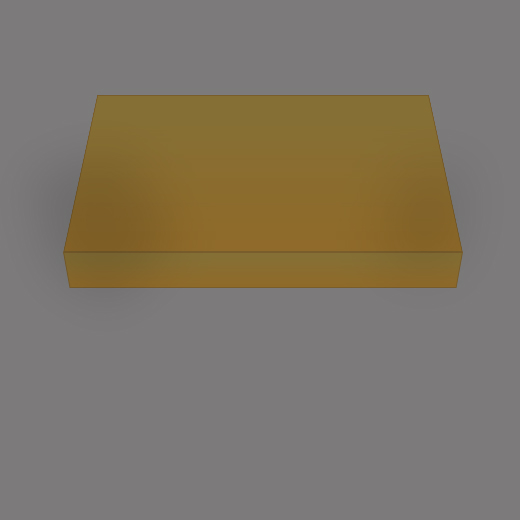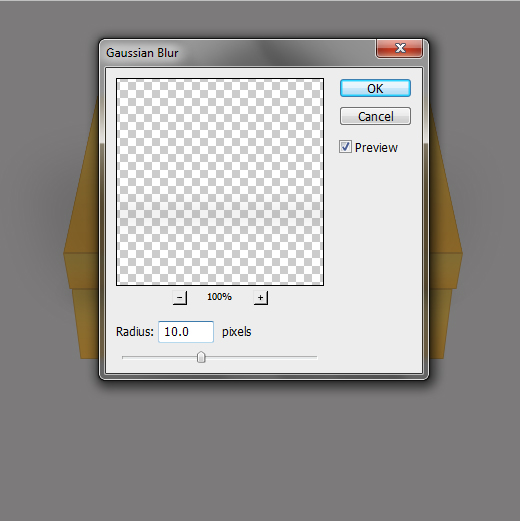Olá pessoal!
Batman,digitando,hoje vou ensinar como fazer uma caixa de sapato bem realista,você pode usar em seus designer,e impressionar seus amigos com o seu trabalho.
O que deverá usar:
Photoshop Inglês,para link de download clique aqui,(Na barra de idiomas,selecione Inglês,siga as instruções e baixe o Photoshop,caso tenha dúvida mande,me por comentário).
Bom sem mais delongas vou ensinar como fazer:
1- Crie um documento com as dimensões 520x520 e preencha com a cor que quiser,no meu caso é cinza:
2- Selecione a ferramenta Rectangular Tool,e crie um retângulo simples,com a cor preta
3- Vá em Edit > Free Transform Path(ou Transform,dependendo do seu photoshop) > Perspective,e selecione o ponto do canto superior esquerdo e arraste para o canto superior direito,até que tenha um resultado como este:
4-Define a cor de Foreground (a cor de cima) de #8f6a29 (digite apenas os números e letras),e a de Background de #856f35 (também digite apenas os números e letras).Depois vá em Layer > Layer Style > Gradient Overlay,selecione aquela setinha localizada no gradiente,e selecione o primeiro gradiente.
5-Depois,vá em Layer > Layer Style > Stroke e define os valores abaixo:
Depois de aplicar os estilo temos de obter este efeito:
6- Clique na layer da nossa caixa de sapato e aperte CTRL + SHIFT +ALT + N,e dê o nome de Caixa 2,escolha mais uma vez a Rectangle Tool,e crie um retângulo parecido como este:
7- Vá em Edit > Free Transform Path(ou Transform,dependendo do seu photoshop)>Perspective,e clique no último quadrado da esquerda,e arraste um pouco para a direita,de modo que fique assim:
8- Nesse passo,você vai de novo aplicar o efeito Gradient Overlay e o Stroke,para isso siga apenas siga os passos 4 e 5.
9-Para completar a caixa de sapatos,de novo selecione a ferramenta Rectangle Tool,e faça uma nova layer,faça o que eu disse no passo 6 e dê o nome de Caixa 3,e crie um simples retângulo com a cor preta.
Vá novamente em Edit > Transform > Perspective, faça igual os outros,veja e faça com que fique assim:
10- Faça novamente o passo 4 e 5,de maneira que fique assim:
11- Crie uma nova layer no meio,da layer Caixa 2 e Caixa 3.Dê o nome de Caixa 4,faça mais ou menos assim:
12- Agora vamos aplicar o efeito Gaussian Blur, para isso clique na layer Caixa 4,e vá em Filter > Blur > Gussain Blur e define o valor de Radius: 10.0 pixels.
13- Agora,defina a opacidade da Caixa 4,em 25% para dar um efeito se sombra.Depois terá um finalíssimo resultado da caixa.
Até mais pessoal.
E qualquer dúvida lembrem-se,deixem nos comentários.
~Batman
segunda-feira, 14 de janeiro de 2013
sábado, 12 de janeiro de 2013
Fonte Usada no Club Penguin!
Olá pinguins!
Vocês nem devem me conhecer,pôs eu sou o sub-dono desse blog! É isso mesmo que você ouviu!! Não sei se já mudaram,acompanhem o início desse blog,e fiz o primeiro template daqui,bom essa ausência toda,por que viajei para os Estados Unidos por 1 ano,e voltei!!!
Mais eu vou ensinar tutoriais e fontes usadas no Club Penguin!
Todos querem saber,qual fonte é usada ali,usada acolá,hoje vim mostrar a fonte que é usada no nome da peça do palco. Caso vocês tem dúvida,olhem a imagem:
Bom sem mais delongas,o nome dessa fonte é Chantal Light!
Para o download clique aqui.
Vocês podem usar isso em seus designers,em nomes de peças também!!
Até mais!!
Acabando a postagem... Com seu amigo Batman!!!
Vocês nem devem me conhecer,pôs eu sou o sub-dono desse blog! É isso mesmo que você ouviu!! Não sei se já mudaram,acompanhem o início desse blog,e fiz o primeiro template daqui,bom essa ausência toda,por que viajei para os Estados Unidos por 1 ano,e voltei!!!
Mais eu vou ensinar tutoriais e fontes usadas no Club Penguin!
Todos querem saber,qual fonte é usada ali,usada acolá,hoje vim mostrar a fonte que é usada no nome da peça do palco. Caso vocês tem dúvida,olhem a imagem:
Bom sem mais delongas,o nome dessa fonte é Chantal Light!
Para o download clique aqui.
Vocês podem usar isso em seus designers,em nomes de peças também!!
Até mais!!
Acabando a postagem... Com seu amigo Batman!!!
domingo, 6 de janeiro de 2013
Resultado oficial -Concurso de post-
Olá pessoal! Bem o Gunichi venceu o concurso. Mais não se preocupe Brincalhao! Você também ganhara o convite de postar aqui. Por favor esses ganhadores, falem comigo o mais rápido possível.
-Fifolino567
-Fifolino567
domingo, 30 de dezembro de 2012
Resultado Concurso de post Parte 1#
Olá Designers! Venho dizer quem ganhou o concurso. Mas antes de dizer quero dizer Não se sintam maus de perder. No proximo concurso vocês podem vencer. O designer que venceu é o ....
Gunichi e o Lion e o Brincalhao. Mas como o Gunichi e o Lion e o Brincalhao? É que eu esqueci de avisar que o concurso tem 3 fazes! A 1 faze é, quem faz o melhor cabeçalho! Designers em Ação! Aviso: Vocês que vão fazer a marca, mais claro, a nova com a palavra: Club Penguin Designers radicais Claro. Bem o prazo é até pra 4 de janeiro.Quando terminarem o cabeçalho, me mandem o link pelos comentarios. Até mais!
-Fifolino567 Equipe Club Penguin Designers Radicais.
Aviso: Quem não fizer o cabeçalho será excluido do concurso automaticamente.
sábado, 29 de dezembro de 2012
Concurso de post.
Olá pinguins! Vejo que o blog anda meio parado! Então oque eu decidi fazer? Um concurso de post. Para participar você vai presisar se achar um designer de verdade. No minimo você presisa ser Médio ou Proficional. Para participar:
Nome do seu pinguim;
Seu tamplete;
Porque quer postar aqui;
Basta só comentar nessa post. É isso pessoal....
Pinguinando!
-Fifolino567
Essa postagem ficara no topo até dia 29 de dezembro.
Nome do seu pinguim;
Seu tamplete;
Porque quer postar aqui;
Basta só comentar nessa post. É isso pessoal....
Pinguinando!
-Fifolino567
Essa postagem ficara no topo até dia 29 de dezembro.
segunda-feira, 24 de dezembro de 2012
Quiz do Designer -Novo quadro.
Olá pinguins.
Venho, anunciar que um quadro bem legal para alguns chamado Quiz do Designer, como participar? Coloque no comentario seu nome no xat, para que eu possa adicionalo e marcar seus pontos, meu nome no xat é Gui_LOL =P -Fifolino567.
Mas como funcionara esse quadro? Exemplo vocês teram que recolher pontos fazendo as coisas que estarão aqui em baixo.
-Colocar o link do blog na sua casinha -100 Pontos
-Atrair seguidores pro blog -200 Pontos (Pelo menos 5 seguidores)
-Colocar CPDR no nome -50 Pontos-
-Atrair gente para o xat -100 Pontos-
-Chamar gente para o blog -500 Pontos-
Estas são algumas coisas que vocês poderão fazer. Até mais.
-Equipe CPDR.
Venho, anunciar que um quadro bem legal para alguns chamado Quiz do Designer, como participar? Coloque no comentario seu nome no xat, para que eu possa adicionalo e marcar seus pontos, meu nome no xat é Gui_LOL =P -Fifolino567.
Mas como funcionara esse quadro? Exemplo vocês teram que recolher pontos fazendo as coisas que estarão aqui em baixo.
-Colocar o link do blog na sua casinha -100 Pontos
-Atrair seguidores pro blog -200 Pontos (Pelo menos 5 seguidores)
-Colocar CPDR no nome -50 Pontos-
-Atrair gente para o xat -100 Pontos-
-Chamar gente para o blog -500 Pontos-
Estas são algumas coisas que vocês poderão fazer. Até mais.
-Equipe CPDR.
sexta-feira, 7 de dezembro de 2012
Novo Postador-Ronaldo4513 e 1 tutorial
Olá pinguins como vai?
Hoje eu estou aqui para falar que eu sou o mais novo postador do club penguin designers radicais(cpdr),graças ao gui valeu muito obrigado gui,e para fazer um novo tutorial,o de barra de novidades mas vamos a minha ficha?
Hoje eu estou aqui para falar que eu sou o mais novo postador do club penguin designers radicais(cpdr),graças ao gui valeu muito obrigado gui,e para fazer um novo tutorial,o de barra de novidades mas vamos a minha ficha?
Nome:Ronaldo4513
Dias de Vida:+600
Guia de Turismo:Sim
Agente da E.P.F:Confidencial
Ninja:Sim
Ninja do fogo:Sim
Ninja da agua:Quase
E vamos as tutorial?
Como fazer:
Abra seu fw nas dimenções:
width:982
height:75
como por:
Isto é facil é só abrir um novo gadjet HTML JAVASCRIPT e cole o codigo abaixo:
<div style="height: 64px; position: relative;"><img alt="" src="LINK DA SUA IMAGEM" /> <div style="left: 210px; top: 25px; width: 760px; position: absolute;"> <span><marquee bgcolor="transparent" behavior="scroll" width="100%" loop="infinite">Ponha sua frase aqui!</marquee></span></div></div>
E é só fazer o que é pedido,e é só até a proxima
^~ ronaldo4513
Assinar:
Postagens (Atom)